구글 계정은 현대 디지털 생활에서 필수적인 요소가 되었습니다. 이메일, 클라우드 저장소, 다양한 서비스에 접근하기 위해 구글 계정을 만드는 것은 매우 간단하지만, 계정을 삭제하거나 로그아웃하는 방법도 알아두는 것이 중요합니다. 이러한 과정들을 이해하고 활용하면 보다 효율적으로 구글 서비스를 이용할 수 있습니다. 이제 구글 계정 만들기, 계정 삭제, 로그아웃 방법에 대해 정확하게 알려드릴게요!
구글 계정 생성하기
필요한 준비물
구글 계정을 만들기 위해서는 기본적으로 인터넷에 연결된 기기와 웹 브라우저가 필요합니다. 스마트폰, 태블릿, 컴퓨터 등 어떤 디바이스에서든지 구글 계정 생성을 진행할 수 있습니다. 또한, 유효한 이메일 주소와 비밀번호도 필요합니다. 이메일 주소는 사용자 이름으로 사용되며, 비밀번호는 계정의 보안을 유지하는 데 중요합니다. 따라서, 강력하고 기억하기 쉬운 비밀번호를 설정하는 것이 좋습니다.
계정 만들기 단계
구글 계정을 만들기 위해 먼저 구글 홈페이지로 이동합니다. 화면 상단 오른쪽에 위치한 ‘로그인’ 버튼을 클릭하면 로그인 페이지로 이동하게 됩니다. 여기서 ‘계정 만들기’ 옵션을 선택하면 새로운 계정을 생성할 수 있는 양식이 나타납니다. 이 양식에 따라 필요한 정보를 입력해야 하는데, 이름, 성, 원하는 이메일 주소 및 비밀번호 등을 입력하게 됩니다. 모든 정보를 입력한 후에는 개인정보 보호 정책과 서비스 약관에 동의해야 하며, 마지막으로 ‘다음’ 버튼을 클릭하여 확인 절차를 이어갑니다.
추가 정보 입력 및 인증
계정 생성 과정에서 추가 정보를 입력해야 할 수도 있습니다. 예를 들어 전화번호나 복구 이메일 주소를 제공하면 잃어버린 비밀번호를 복구하거나 보안 알림을 받을 때 유용합니다. 이러한 정보들은 선택 사항이지만, 안전성을 높여주는 요소로 작용하므로 가능하다면 꼭 입력하는 것이 좋습니다. 그 후, 구글은 사용자에게 인증 코드를 전송하여 본인 확인 과정을 진행하며, 이 코드를 입력함으로써 계정 생성을 완료하게 됩니다.
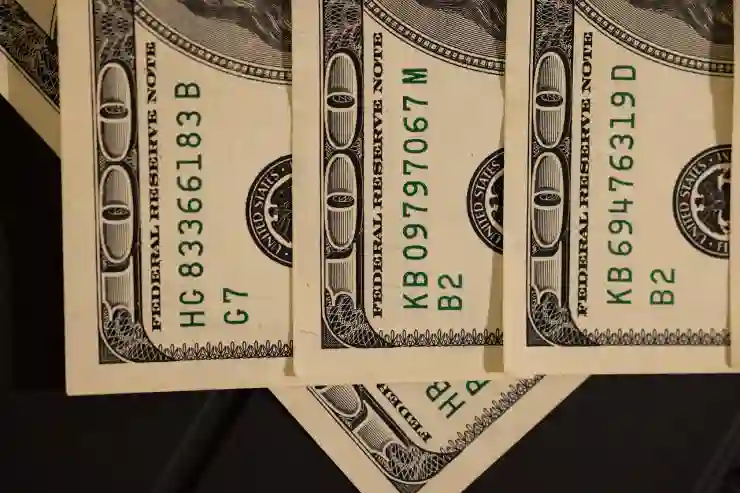
구글 계정 만들기 계정삭제 로그아웃 하는법
계정 삭제 방법 알아보기
삭제 전 고려사항
구글 계정을 삭제하기 전에 몇 가지 중요한 사항을 고려해야 합니다. 우선, 해당 계정을 삭제하면 Gmail 및 모든 구글 서비스에 접근할 수 없게 되므로 데이터 손실이 발생할 수 있습니다. 따라서 필요한 데이터는 미리 백업해 두는 것이 좋습니다. 또한, 구독 중인 서비스나 애플리케이션이 있다면 그와 관련된 결제 정보도 함께 삭제될 수 있으므로 주의가 필요합니다.
계정 삭제 절차 시작하기
계정을 삭제하려면 먼저 구글 계정 관리 페이지에 로그인해야 합니다. 이후 ‘데이터 및 개인화’ 탭으로 이동하여 아래쪽으로 스크롤하면 ‘서비스 또는 계정 삭제’ 옵션을 찾을 수 있습니다. 이곳에서 ‘내 구글 계정 삭제’를 선택하면 최종 확인 절차가 진행됩니다. 이때 반드시 신중히 결정해야 하며, 다시 한번 데이터를 복구할 수 없다는 점을 명확히 인지해야 합니다.
완전한 삭제 확인하기
최종적으로 계정을 삭제하기 전에 구글은 사용자가 정말로 삭제하고자 하는지를 확인하는 메시지를 표시합니다. 사용자는 해당 메시지를 통해 자신의 결정이 올바른지 다시 한 번 고민하게 되며, 확인 후 ‘삭제’ 버튼을 클릭하면 모든 데이터가 영구적으로 제거되고 더 이상 해당 계정을 사용할 수 없게 됩니다.
로그아웃 하는 법 이해하기
로그아웃의 중요성
다양한 디바이스에서 구글 서비스를 사용할 경우 로그아웃하는 것이 매우 중요합니다. 특히 공용 컴퓨터나 다른 사람과 공유하는 기기를 사용할 때는 반드시 로그아웃하여 개인 정보를 보호해야 합니다. 로그아웃하지 않으면 다른 사용자가 내 정보를 쉽게 접근할 수 있기 때문에 항상 주의가 필요합니다.
웹 브라우저에서 로그아웃하기
웹 브라우저에서 구글 서비스를 이용했다면 로그아웃은 간단하게 할 수 있습니다. 화면 오른쪽 상단에 있는 프로필 아이콘이나 초기 문자 아이콘을 클릭하면 드롭다운 메뉴가 나타납니다. 여기서 ‘로그아웃’ 옵션을 선택하면 현재 로그인된 모든 서비스에서 빠져나올 수 있으며, 다음번 방문 시 다시 로그인해야만 서비스를 이용할 수 있습니다.
모바일 앱에서 로그아웃 하기
스마트폰이나 태블릿의 모바일 앱에서도 로그아웃은 쉽습니다. 앱 화면 왼쪽 상단에 있는 메뉴 아이콘(햄버거 메뉴)을 터치한 후 설정 옵션으로 들어갑니다. 그리고 ‘로그아웃’ 버튼을 찾아 눌러주면 해당 앱에서 로그아웃됩니다. 이를 통해 다른 사용자와의 개인정보 공유를 방지할 수 있으며 더욱 안전하게 기기를 이용할 수 있습니다.
유용한 팁과 참고사항
비밀번호 관리 팁
구글 계정을 관리하면서 가장 중요한 부분 중 하나는 비밀번호입니다. 강력하고 독특한 비밀번호를 사용하는 것이 필수적이며, 가급적이면 정기적으로 변경해주는 것도 좋은 습관입니다. 여러 개의 온라인 서비스에 동일한 비밀번호를 사용하는 것은 위험하므로 각 서비스마다 다르게 설정하는 것을 추천합니다.
개인정보 보호 설정하기
구글에서는 다양한 개인정보 보호 설정 기능이 제공됩니다. 자신의 데이터를 어떻게 활용하고 있는지 확인하고 싶다면 ‘내 활동’ 페이지를 방문해보세요! 여기서는 내가 어떤 검색 기록이나 활동 내역이 저장되어 있는지를 쉽게 파악할 수 있으며 필요 없는 정보는 언제든지 삭제할 수도 있습니다.
두 단계 인증 활성화하기
마지막으로 두 단계 인증 기능을 활성화하면 보안성을 크게 향상시킬 수 있습니다. 이 기능은 로그인 시 본인의 전화번호로 전송되는 인증코드를 요구함으로써 외부 침입자로부터 안전하게 지켜줍니다. 이를 통해 해킹 등의 위험 요소를 사전에 차단할 수 있으니 적극적으로 활용해보시길 권장드립니다!
마무리하는 순간
구글 계정을 생성하고, 삭제하며, 로그아웃하는 방법을 이해함으로써 개인 정보를 안전하게 관리할 수 있습니다. 계정 관리는 기본적인 보안 수칙을 지키는 것에서 시작되며, 정기적인 비밀번호 변경과 두 단계 인증 활성화가 중요합니다. 또한, 개인정보 보호 설정을 통해 자신의 데이터를 보다 안전하게 유지할 수 있습니다. 이러한 과정을 통해 구글 서비스를 더욱 효과적으로 활용할 수 있습니다.
참고할만한 추가 자료
1. 구글 공식 도움말 센터 – 구글 계정 생성 및 관리에 대한 자세한 정보 제공
2. 비밀번호 관리자 앱 추천 – 다양한 비밀번호를 안전하게 저장할 수 있는 앱 리스트
3. 개인정보 보호 가이드 – 온라인에서의 개인정보 보호를 위한 팁과 가이드라인
4. 두 단계 인증 설정 방법 – 각 디바이스별로 두 단계 인증을 설정하는 방법 안내
5. 데이터 백업 방법 – 구글 드라이브를 이용한 데이터 백업 방법 설명
중요 포인트 다시 정리
구글 계정 생성 시 강력한 비밀번호와 복구 정보를 설정해야 하며, 계정을 삭제하기 전에는 데이터 백업이 필수입니다. 로그아웃은 공용 기기 사용 시 꼭 필요하며, 비밀번호 관리와 개인정보 보호 설정은 보안을 강화하는 중요한 요소입니다. 마지막으로 두 단계 인증을 통해 추가적인 보안을 확보하는 것이 좋습니다.
자주 묻는 질문 (FAQ) 📖
Q: 구글 계정을 어떻게 만들 수 있나요?
A: 구글 계정을 만들려면 먼저 구글 홈페이지에 접속한 후, ‘로그인’ 버튼 옆에 있는 ‘계정 만들기’를 클릭합니다. 이후 안내에 따라 이름, 성, 이메일 주소, 비밀번호 등을 입력하고, 필요한 경우 추가 정보를 입력한 후 ‘다음’을 클릭하여 계정 생성 과정을 완료합니다.
Q: 구글 계정을 삭제하려면 어떻게 해야 하나요?
A: 구글 계정을 삭제하려면 먼저 구글 계정에 로그인한 후, ‘계정 관리’ 페이지로 이동합니다. 왼쪽 메뉴에서 ‘데이터 및 개인화’를 선택한 후, 아래로 스크롤하여 ‘계정 삭제’ 옵션을 찾아 클릭합니다. 이후 화면의 안내에 따라 계정 삭제 절차를 진행하면 됩니다.
Q: 구글 계정을 로그아웃하려면 어떻게 하나요?
A: 구글 계정에서 로그아웃하려면 우측 상단의 프로필 아이콘을 클릭한 후, 나타나는 메뉴에서 ‘로그아웃’을 선택합니다. 이 방법으로 현재 사용 중인 기기에서 구글 계정이 로그아웃됩니다.






